Zelfstudie: Een .NET-klassebibliotheek maken met behulp van Visual Studio voor Mac
Belangrijk
Microsoft heeft de buitengebruikstelling van Visual Studio voor Mac aangekondigd. Visual Studio voor Mac wordt vanaf 31 augustus 2024 niet meer ondersteund. Alternatieven zijn:
- Visual Studio Code met de C# Dev Kit en gerelateerde extensies, zoals .NET MAUI en Unity.
- Visual Studio die wordt uitgevoerd op Windows op een VIRTUELE machine op mac.
- Visual Studio die wordt uitgevoerd op Windows op een virtuele machine in de cloud.
Zie Visual Studio voor Mac aankondiging van buitengebruikstelling voor meer informatie.
In deze zelfstudie maakt u een klassebibliotheek die één methode voor het verwerken van tekenreeksen bevat.
Een klassebibliotheek definieert typen en methoden die worden aangeroepen door een toepassing. Als de bibliotheek is gericht op .NET Standard 2.0, kan deze worden aangeroepen door elke .NET-implementatie (inclusief .NET Framework) die ondersteuning biedt voor .NET Standard 2.0. Als de bibliotheek is gericht op .NET 5, kan deze worden aangeroepen door elke toepassing die is gericht op .NET 5. Deze zelfstudie laat zien hoe u .NET 5 kunt targeten.
Notitie
Uw feedback is zeer gewaardeerd. Er zijn twee manieren waarop u feedback kunt geven aan het ontwikkelteam op Visual Studio voor Mac:
- Selecteer in Visual Studio voor Mac Help-rapport>een probleem in het menu of Meld een probleem in het welkomstscherm, waarmee een venster wordt geopend voor het indienen van een foutenrapport. U kunt uw feedback volgen in de Ontwikkelaarscommunity-portal .
- Als u een suggestie wilt doen, selecteert u Help>een suggestie geven in het menu of Geeft u een suggestie op in het welkomstscherm. Hiermee gaat u naar de webpagina van de Visual Studio voor Mac Developer Community.
Vereisten
Installeer Visual Studio voor Mac versie 8.8 of hoger. Selecteer de optie om .NET Core te installeren. Xamarin installeren is optioneel voor .NET-ontwikkeling. Voor meer informatie raadpleegt u de volgende bronnen:
Een oplossing maken met een klassebibliotheekproject
Een Visual Studio-oplossing fungeert als een container voor een of meer projecten. Maak een oplossing en een klassebibliotheekproject in de oplossing. U voegt later extra gerelateerde projecten toe aan dezelfde oplossing.
Start Visual Studio voor Mac.
Selecteer Nieuw project in het startvenster.
Selecteer in het dialoogvenster Een sjabloon kiezen voor het nieuwe project de klassebibliotheek van de web- en consolebibliotheek>> en selecteer vervolgens Volgende.
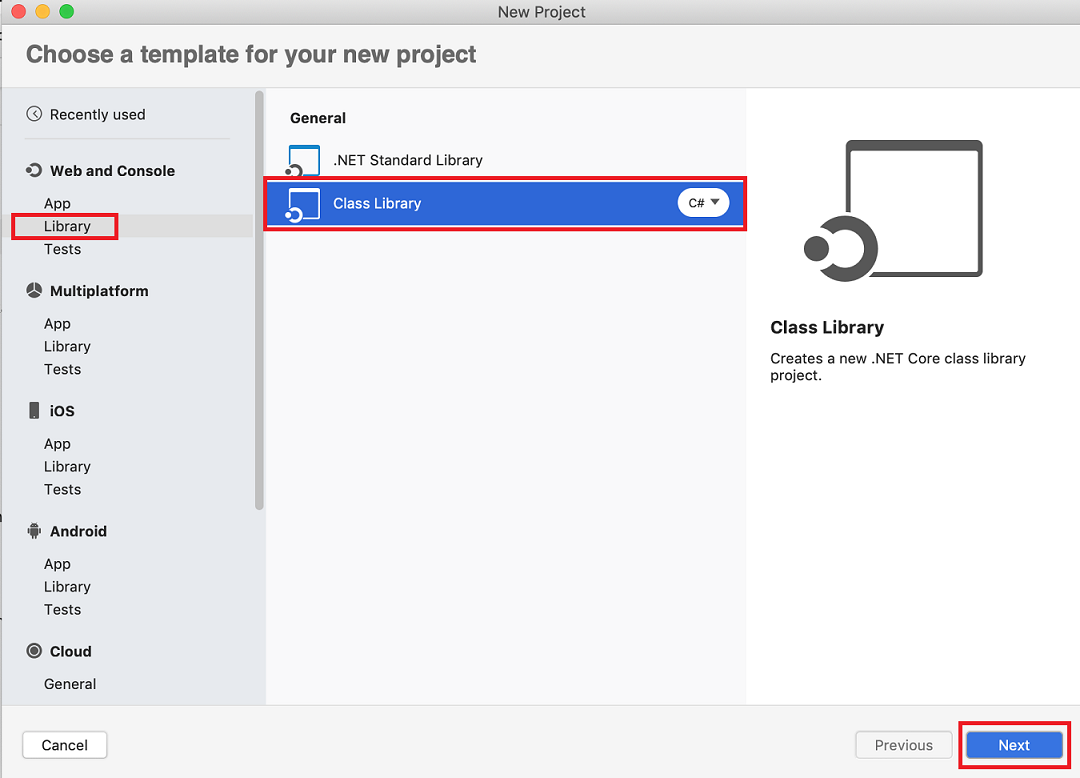
Kies in het dialoogvenster Uw nieuwe klasbibliotheek configureren .NET 5.0 en selecteer Volgende.
Noem het project 'StringLibrary' en de oplossing 'ClassLibraryProjects'. Laat Een projectmap maken in de oplossingsmap geselecteerd. Selecteer Maken.
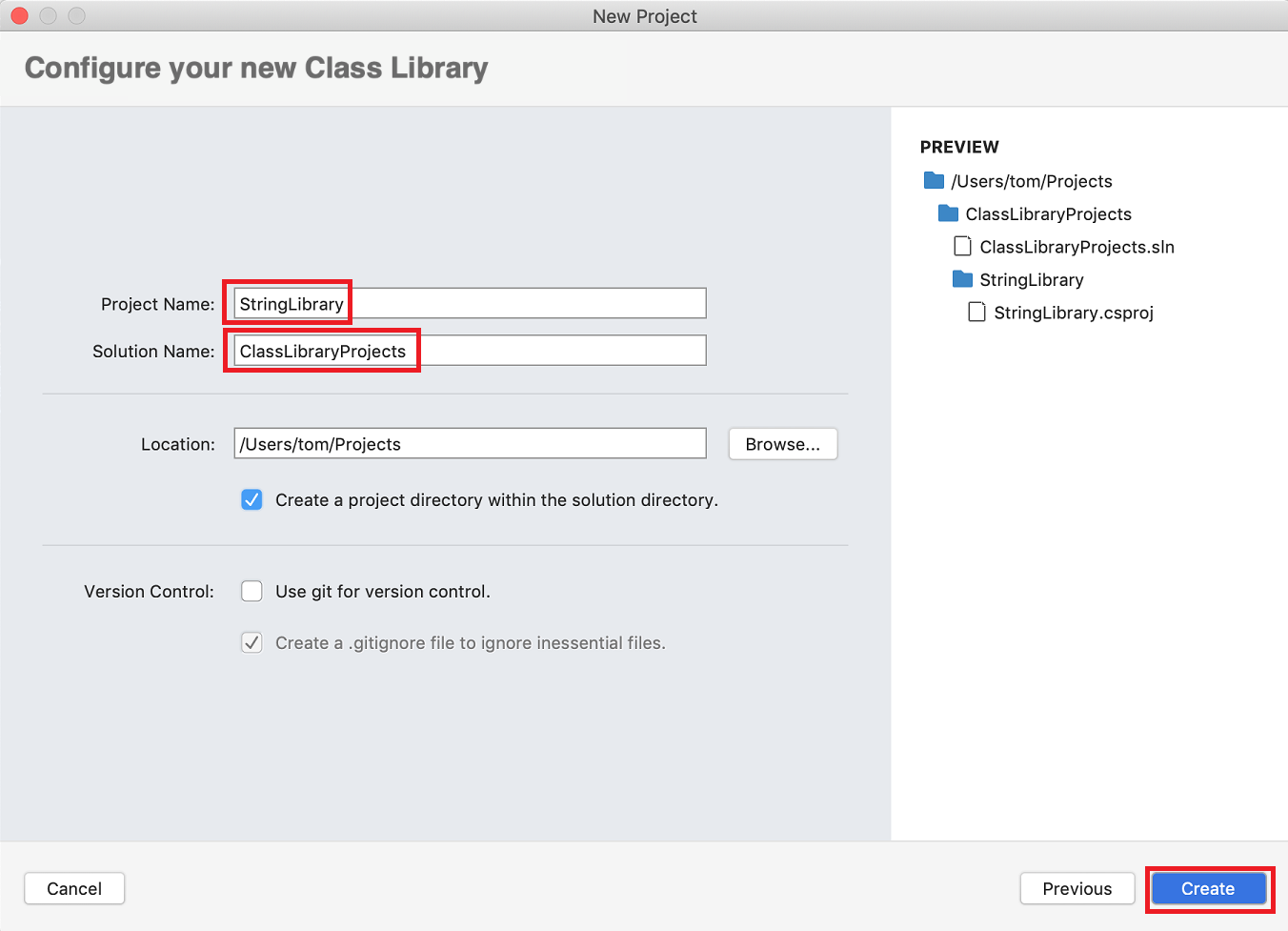
Selecteer Oplossing weergeven>in het hoofdmenu en selecteer het dockpictogram om het pad geopend te houden.

Vouw in het oplossingsblok het
StringLibraryknooppunt uit om het klassebestand weer te geven dat is geleverd door de sjabloon, Class1.cs. Ctrl-klik op het bestand, selecteer Naam wijzigen in het contextmenu en wijzig de naam van het bestand in StringLibrary.cs. Open het bestand en vervang de inhoud door de volgende code:using System; namespace UtilityLibraries { public static class StringLibrary { public static bool StartsWithUpper(this string str) { if (string.IsNullOrWhiteSpace(str)) return false; char ch = str[0]; return char.IsUpper(ch); } } }Druk op ⌘S (opdracht+S) om het bestand op te slaan.
Selecteer Fouten in de marge onder aan het IDE-venster om het deelvenster Fouten te openen. Selecteer de knop Build Output .

Selecteer Alles bouwen>in het menu.
De oplossing bouwt. In het deelvenster uitvoer van de build ziet u dat de build is geslaagd.
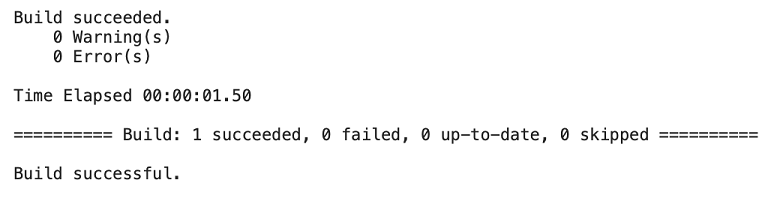
Een console-app toevoegen aan de oplossing
Voeg een consoletoepassing toe die gebruikmaakt van de klassebibliotheek. De app vraagt de gebruiker om een tekenreeks in te voeren en te rapporteren of de tekenreeks begint met een hoofdletter.
Klik in het oplossingsblokop ctrl-klik op de
ClassLibraryProjectsoplossing. Voeg een nieuw consoletoepassingsproject toe door de sjabloon te selecteren in de web- en console-app-sjablonen> en selecteer Volgende.Selecteer .NET 5.0 als doelframework en selecteer Volgende.
Geef het project de naam ShowCase. Selecteer Maken om het project in de oplossing te maken.
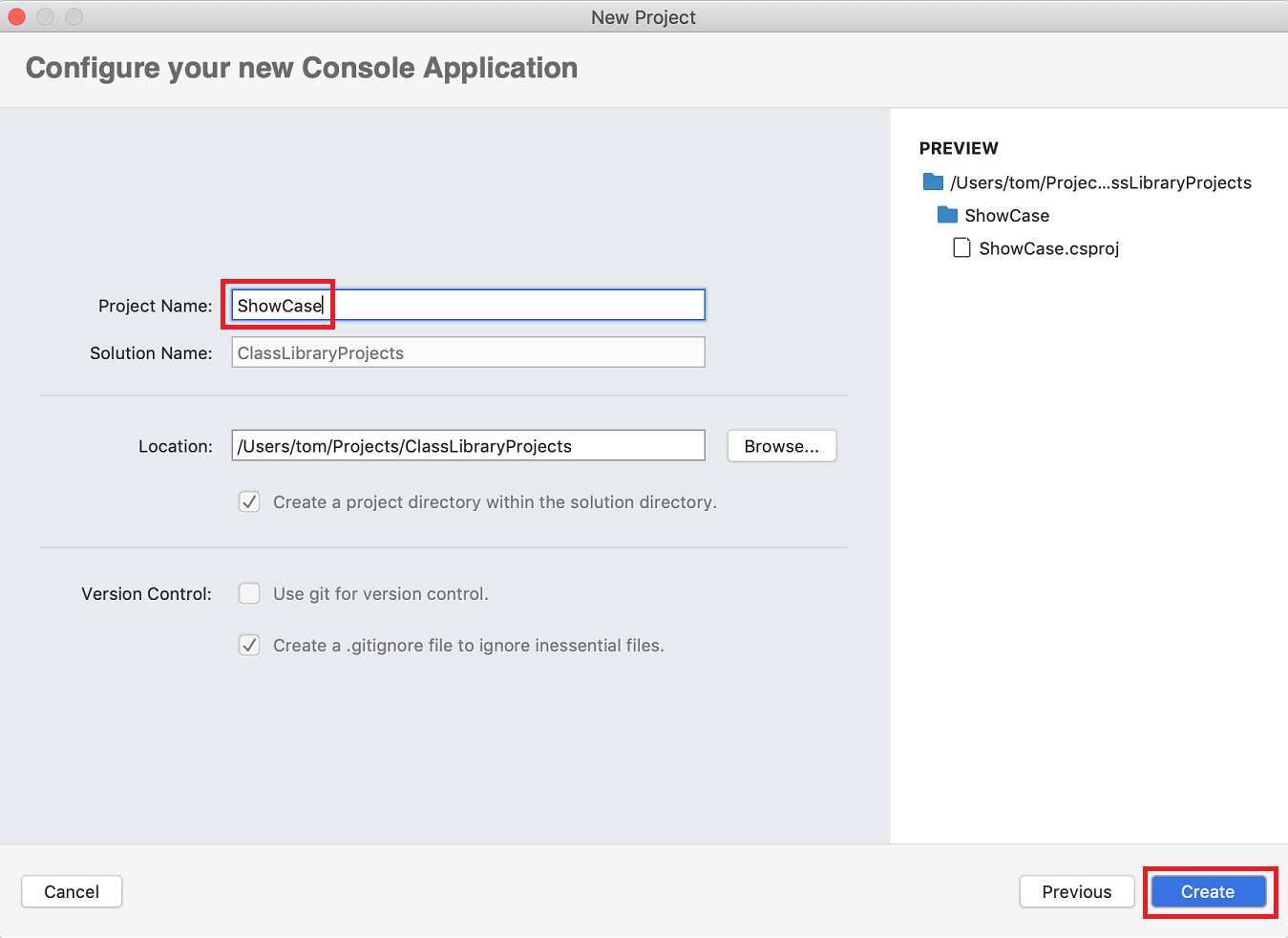
Open het bestand Program.cs . Vervang de code door de volgende code:
using System; using UtilityLibraries; class Program { static void Main(string[] args) { int row = 0; do { if (row == 0 || row >= 25) ResetConsole(); string? input = Console.ReadLine(); if (string.IsNullOrEmpty(input)) break; Console.WriteLine($"Input: {input} {"Begins with uppercase? ",30}: " + $"{(input.StartsWithUpper() ? "Yes" : "No")}{Environment.NewLine}"); row += 3; } while (true); return; // Declare a ResetConsole local method void ResetConsole() { if (row > 0) { Console.WriteLine("Press any key to continue..."); Console.ReadKey(); } Console.Clear(); Console.WriteLine($"{Environment.NewLine}Press <Enter> only to exit; otherwise, enter a string and press <Enter>:{Environment.NewLine}"); row = 3; } } }Het programma vraagt de gebruiker om een tekenreeks in te voeren. Hiermee wordt aangegeven of de tekenreeks begint met een hoofdletter. Als de gebruiker op enter drukt zonder een tekenreeks in te voeren , wordt de toepassing beëindigd en wordt het consolevenster gesloten.
De code maakt gebruik van de
rowvariabele voor het bijhouden van het aantal rijen met gegevens dat naar het consolevenster is geschreven. Wanneer deze groter is dan of gelijk is aan 25, wist de code het consolevenster en geeft een bericht weer aan de gebruiker.
Een projectreferentie toevoegen
In eerste instantie heeft het nieuwe console-app-project geen toegang tot de klassebibliotheek. Als u wilt toestaan dat methoden in de klassebibliotheek worden aangeroepen, maakt u een projectreferentie naar het klassebibliotheekproject.
Klik in het pad Oplossingen op het knooppunt Afhankelijkheden van het nieuwe ShowCase-project. Selecteer Verwijzing toevoegen in het contextmenu.
Selecteer StringLibrary in het dialoogvenster Verwijzingen en selecteer OK.
De app uitvoeren
Ctrl-klik op het Project ShowCase en selecteer Project uitvoeren in het contextmenu.
Probeer het programma uit door tekenreeksen in te voeren en op Enter te drukken en druk vervolgens op Enter om af te sluiten.
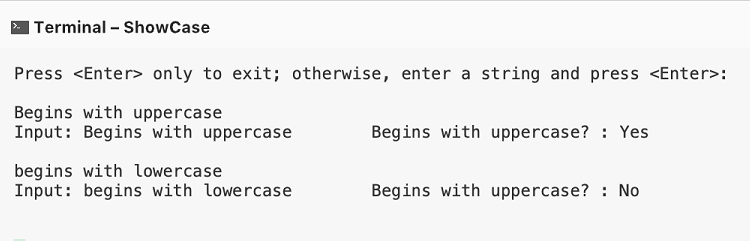
Aanvullende bronnen
- Bibliotheken ontwikkelen met de .NET CLI
- Opmerkingen bij de release van Visual Studio 2019 voor Mac
- .NET Standard-versies en de platforms die ze ondersteunen.
Volgende stappen
In deze zelfstudie hebt u een oplossing en een bibliotheekproject gemaakt en een console-app-project toegevoegd dat gebruikmaakt van de bibliotheek. In de volgende zelfstudie voegt u een eenheidstestproject toe aan de oplossing.
Feedback
Binnenkort beschikbaar: In de loop van 2024 zullen we GitHub Issues geleidelijk uitfaseren als het feedbackmechanisme voor inhoud. Het wordt vervangen door een nieuw feedbacksysteem. Zie voor meer informatie: https://aka.ms/ContentUserFeedback.
Feedback verzenden en weergeven voor
